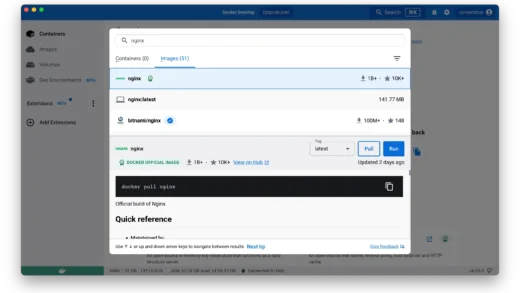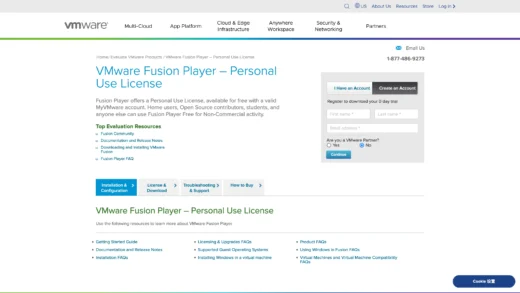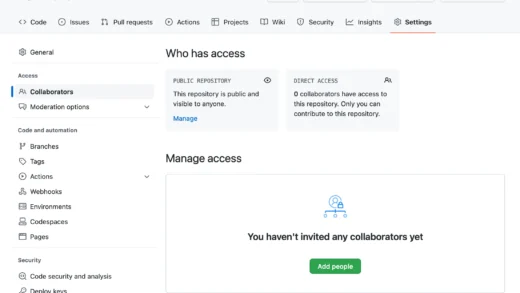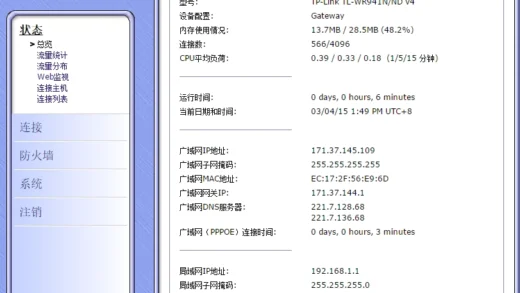查看「 Apple 专题」获取更多相关内容
准备
- 一个 16 GB 以上的存储设备;
- OpenCore Legacy Patcher;
OpenCore Legacy Patcher 是一个可以让你在旧 Mac 上像以往一样体验 macOS 的工具。
你可以在这个列表 Supported Models 查看你的 Mac 是否支持 OpenCore Legacy Patcher。
OpenCore Legacy Patcher 可以在 Github 上的官方地址下载:
https://github.com/dortania/OpenCore-Legacy-Patcher/releases
下载选项选择 OpenCore-Patcher-GUI.app.zip。
分区
我打算分出我 Mac 上硬盘的一部分用于安装不受支持的 macOS
⚠️ 如果你打算全盘安装,我仍然建议在时间充裕的情况下先尝试双系统安装是否成功
个人遇到过的一个坑是,在第一遍尝试操作时成功了,但在第二遍时又重新下了系统镜像但这次校验工具出了问题告诉我校验通过 (但实际上有问题),等到了安装阶段时提示「准备安装时发生错误,请尝试重新运行此应用程序」,但此时已经全盘抹掉数据没有 macOS 环境可用,后面很麻烦的又重装旧版 macOS 重新制作安装 U 盘才得以解决
你可以尝试安装双系统,成功后再接着用安装 U 盘进行全盘安装
打开系统自带的「磁盘工具」:

选中 Mac 的硬盘,然后点击「分区」

此处我分出 256 GB 的空间给新 macOS
下载 macOS
打开 OpenCore Legacy Patcher

点击「Create macOS Installer」

如果你已经下载好了 macOS 系统就选择「Use existing macOS Installer」
我还没有下载所以选择第一个「Download macOS Installer」

选择你要安装的 macOS
制作安装 U 盘

下载完成后会提示是否创建安装器

选择需要安装的系统

选择要安装到哪个 U 盘上,此处我打算安装到一块 256 GB 的移动硬盘上

确认将系统镜像的写入,这会抹掉所选的数据,所以确认好

创建安装 U 盘完成
安装系统

重启时按住 option ⌥ 就可以看到如上界面了,这里先不要直接选择安装 macOS 的选项而是选「EFI Boot」

在进入「EFI Boot」后就可以选择安装 macOS 的选项了,安装 macOS 的过程此处就不专门「过」一遍了
⚠️ 注意,在安装过程的重启中可能会看到「macOS Installer」这个选项,一般来说会自动选中该选项,如果没有则手动选择它直至安装完成
安装成功后先不要急着把出安装 U 盘,当前仍然需要它引导进入不受支持的 macOS 系统
系统安装后
进入到新系统并完成系统设置进入到桌面后,OpenCore Legacy Patcher 会自动检测到你是通过外置设置引导:

选中「好」
如果你错过了这个界面也不需要惊慌,打开 OpenCore Legacy Patcher 并选中「Build and install OpenCore」即可

一些机型可能会额外需要一些补丁用于网卡和显卡,在安装或升级完成后 OpenCore Legacy Patcher 会像提示安装引导一样提示安装这些补丁

如果错过了安装或发现如显示异常等问题可以手动打开 OpenCore Legacy Patcher 点击「Post Install Root Patch」安装
当后续需要更新 OpenCore Legacy Patcher 时,下载并再次安装「Build and install OpenCore」以及「Post Install Root Patch」即可;